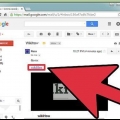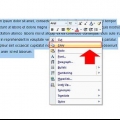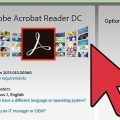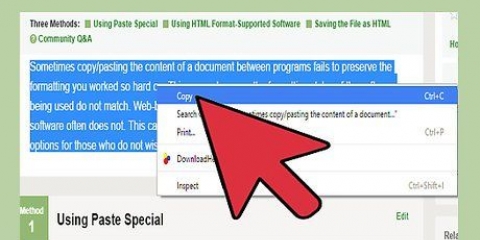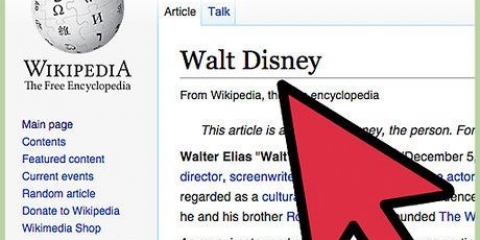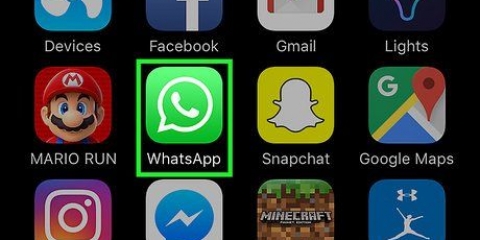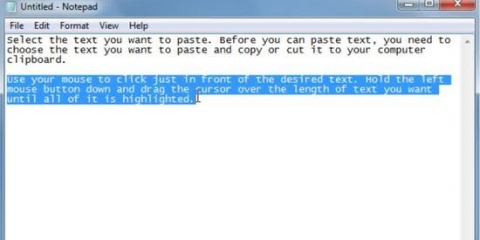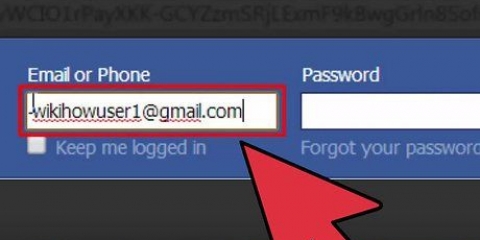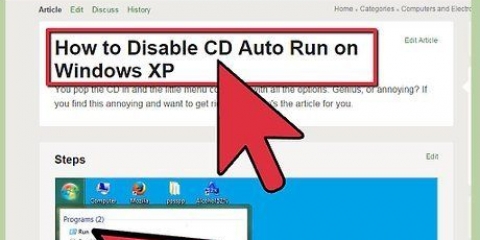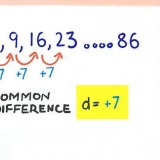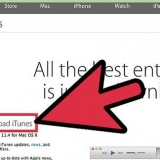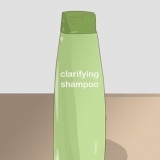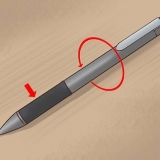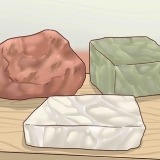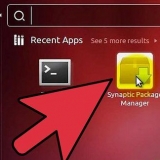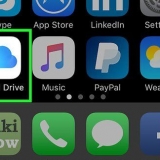Para copiar texto, toque y mantenga presionado el texto hasta que aparezca la herramienta de selección. Verás un marco azul que selecciona texto con pequeños círculos azules en los extremos del marco. Mueva los círculos hasta que haya seleccionado el texto deseado. Cuando esté satisfecho, toque Copiar. Si selecciona texto que puede editar (p. ej. tus Notas), aparecerá una lupa para que puedas ver mejor qué texto seleccionas. Si quitas el dedo de la pantalla verás las opciones Seleccionando o Seleccionar todo—mediante la primera opción seleccionas el texto coloreado, y con la segunda opción seleccionas todo el texto. Una vez que haya indicado qué texto desea seleccionar, la opción Copiar. Toca esto. Para copiar un enlace, toque y mantenga presionado un enlace, luego toque Copiar en el menú que aparece. Para copiar una dirección de la barra de direcciones, toque la dirección para seleccionar la dirección completa y luego toque Copiar en el menú. Para copiar una imagen, debe copiar la dirección de la imagen en lugar de la imagen en sí. Toca y mantén presionada la imagen y selecciona Abrir imagen para abrir la imagen en una nueva pestaña. Luego copie la dirección de la imagen.



Para copiar texto, toque y mantenga presionado el texto hasta que aparezca la herramienta de selección. Verá dos iconos de lágrimas que puede mover al principio y al final del texto que desea seleccionar. También verá aparecer cuatro opciones en una ventana emergente: Seleccionar todo, Copiar, Parte y Buscar en la web. Si desea seleccionar todo el texto de una ventana, seleccione Seleccionar todo. Si solo desea seleccionar cierto texto, mueva los íconos de lágrima hasta que se seleccione el texto deseado. Cuando esté satisfecho, toque Copiar en el menú que aparece. Para copiar un enlace, toque y mantenga presionado un enlace, luego toque Copiar enlace URL en el menú que aparece. Para copiar una dirección de la barra de direcciones, toque y mantenga presionada la dirección. Toque en Seleccionar todo para seleccionar el enlace, luego toque Copiar en el menú. Para copiar una imagen, debe copiar la dirección de la imagen en lugar de la imagen en sí. Toca y mantén presionada la imagen y selecciona Ver imagen para abrir la imagen en una nueva pestaña. Luego copie la dirección de la imagen en la barra de direcciones (como se describió anteriormente).



Para copiar texto, seleccione el texto que desea copiar, luego haga clic derecho sobre él y seleccione Copiar. Los usuarios de Windows y Mac pueden usar combinaciones de teclas después de seleccionar el contenido deseado. Los usuarios de Windows presionan ^ Controlar + C, Los usuarios de Mac presionan ⌘ Comando + C. Para copiar una imagen de un sitio web, haga clic derecho y seleccione Copiar imagen. Para copiar un enlace a un sitio web, puede copiar la dirección completa de la barra de direcciones haciendo clic con el botón derecho en el enlace y seleccionando Copiar URL. Los usuarios de Windows y Mac pueden usar combinaciones de teclas después de seleccionar el contenido deseado. Los usuarios de Windows presionan ^ Controlar + C, Los usuarios de Mac presionan ⌘ Comando + C.

Al pegar texto solo ves el texto. Puede cambiar el formato antes de publicar, pero no puede cambiar la fuente del texto pegado. Si pega la dirección de un sitio web, se crea automáticamente una vista previa del sitio web. La vista previa contiene una imagen, un título y una breve descripción. Una vez que haya pegado la dirección y se haya creado una vista previa, puede eliminar la dirección nuevamente. Pegar una imagen en una actualización de estado la agregará a tus cargas. Al colocar una foto en un mensaje, la imagen se envía directamente al destinatario.
Copiar y pegar en facebook
Contenido
Copiar y pegar contenido en Facebook es muy fácil. En dispositivos móviles, puede mantener presionada la pantalla para ver y seleccionar opciones de menú. Y en computadoras y portátiles, puede usar el botón derecho del mouse o ciertos atajos de teclado. En este artículo te explicamos en detalle cómo copiar y pegar en Facebook. Entonces, si desea compartir contenido en Facebook, o si desea compartir contenido de Facebook en otro lugar, ha venido al lugar correcto.
Pasos
Método 1 de 3: en iPhone y iPad

1. Encuentra el contenido que quieres copiar. Al igual que en el sitio web de Facebook, puede copiar y pegar texto, direcciones de sitios web e imágenes en la aplicación de Facebook en su dispositivo móvil iOS. También puede usar las instrucciones de este artículo para agregar texto, enlaces o imágenes por Facebook desagradable copiar otras aplicaciones.
- Si copia y pega texto en Facebook, el formato y la fuente a menudo cambian. Cuando copias la publicación de alguien, solo copias el texto, no los Me gusta ni los comentarios.
- Para compartir un artículo en Facebook, copie la dirección web del artículo en la barra de direcciones de su navegador.

2. Copia el contenido que quieras pegar en Facebook. El proceso de copia de contenido en dispositivos móviles depende de lo que vayas a copiar.

3. Toque donde desea publicar el contenido en la aplicación de Facebook. Puedes pegarlo donde quieras, por ejemplo en tus actualizaciones de estado, tus mensajes o en tus comentarios. Toque en el campo de texto para colocar el cursor en el lugar correcto. También puede pegar contenido de Facebook en un campo de texto editable.

4. Toque el cursor para seleccionar pegar para llevar a cabo. por el pegar tocar pega el contenido copiado en el campo de texto.
Método 2 de 3: en dispositivos con Android

1. Encuentra el contenido que quieres copiar. Al igual que en el sitio web de Facebook, puede copiar y pegar texto, direcciones de sitios web e imágenes en la aplicación de Facebook en su dispositivo móvil Android. También puede usar las instrucciones de este artículo para agregar texto, enlaces o imágenes por Facebook desagradable copiar otras aplicaciones.
- Si copia y pega texto en Facebook, el formato y la fuente a menudo cambian. Cuando copias la publicación de alguien, solo copias el texto, no los Me gusta ni los comentarios.
- Para compartir un artículo en Facebook, copie la dirección web del artículo en la barra de direcciones de su navegador.
- Hay problemas conocidos con la copia de texto de los encabezados de chat de Facebook Messenger. Debe copiar el texto de la aplicación Facebook Messenger o la aplicación de Facebook.

2. Copia el contenido que quieras pegar en Facebook. El proceso de copia de contenido en dispositivos móviles depende de lo que vayas a copiar.

3. Toque donde desea publicar el contenido en la aplicación de Facebook. Puedes pegarlo donde quieras, por ejemplo en tus actualizaciones de estado, tus mensajes o en tus comentarios. Toque en el campo de texto para colocar el cursor en el lugar correcto. También puede pegar contenido de Facebook en un campo de texto editable.

4. Toque el cursor para seleccionar pegar para llevar a cabo. por el pegar tocar pega el contenido copiado en el campo de texto.
Método 3 de 3:En el sitio web de Facebook

1. Encuentra el contenido que quieres copiar. Puede copiar y pegar texto, direcciones de sitios web o imágenes en una publicación o comentario en Facebook.
- Para compartir un artículo en Facebook, copie la dirección web del artículo en la barra de direcciones de su navegador.
- El texto copiado pierde su formato original. Facebook no admite fuentes que no sean su propia fuente de Facebook.
- Las imágenes copiadas se verán en tus publicaciones y se cargarán en tus fotos de Facebook. Las direcciones copiadas de las imágenes forman un enlace a la foto.
- Solo puede copiar el texto de otras publicaciones de Facebook, no la publicación completa en sí. Cuando copias la publicación de alguien, no copias los Me gusta y los comentarios. No puedes combinar mensajes copiándolos y pegándolos.

2. Seleccione el contenido que desea copiar. El proceso de copia de contenido depende de lo que vayas a copiar

3. Coloca el cursor donde quieras pegar el contenido. Puedes pegar el contenido copiado en una actualización de estado, o en un comentario o mensaje a otro usuario de Facebook.

4. Pegar el contenido copiado. Haga clic derecho y seleccione Pegarse o usa tu teclado. Los usuarios de Windows presionan ^ Controlar + V, Los usuarios de Mac presionan ⌘ Comando + V. Los diferentes tipos de contenido se pegan de diferentes maneras.
Consejos
- En lugar de copiar y pegar contenido, también puedes elegir la opción Partes en la esquina inferior derecha del enlace, texto o imagen. Facebook te preguntará si quieres compartirlo en tu línea de tiempo. Confirma tu elección para compartir la publicación en tu página.
Artículos sobre el tema. "Copiar y pegar en facebook"
Оцените, пожалуйста статью
Similar
Popular